Word页码设置奇偶页左右不同怎么设置 Word奇偶页码左右不同设置步骤
更新日期:2023-09-22 09:48:19
来源:投稿
手机扫码继续观看

工作生活中,我们经常会使用word文档,在使用中有很多功能可以设置,有些小伙伴想要设置页码奇偶页不同,但是不知道Word页码设置奇偶页左右不同怎么设置,接下来小编给大家带来Word奇偶页码左右不同设置步骤。
Word页码设置奇偶页左右不同怎么设置
1、首先我们点击“插入”。

2、然后点击“页脚”。
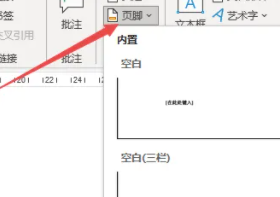
3、随后点击“编辑页脚”。
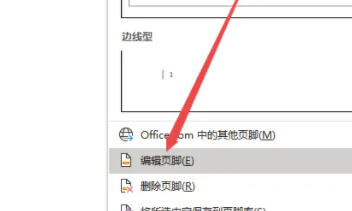
4、接着点击“奇偶页不同”。

5、然后定位到奇数页页脚,点击“页码”。
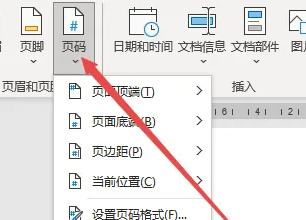
6、随后我们选择靠右的页面样式。
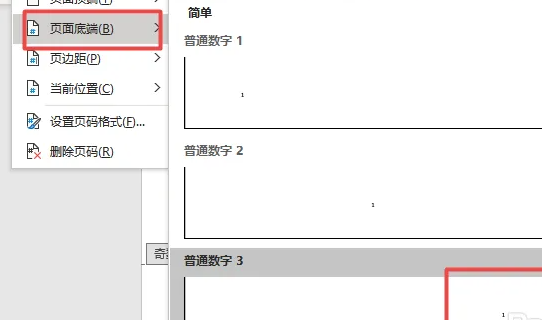
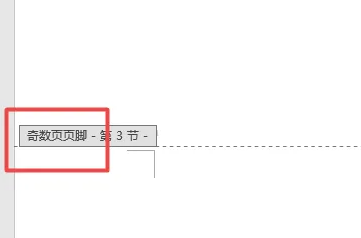
7、接着定位到偶数页,插入靠左显示的数字即可。
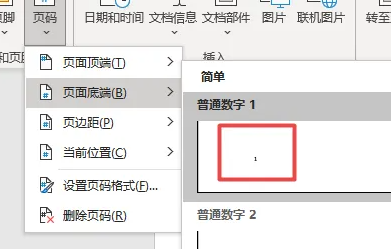
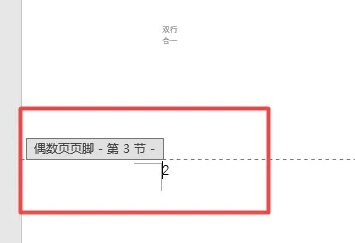
以上就是Word页码设置奇偶页左右不同怎么设置,Word奇偶页码左右不同设置步骤的全部内容了,希望对各位小伙伴有所帮助。
该文章是否有帮助到您?
常见问题
- monterey12.1正式版无法检测更新详情0次
- zui13更新计划详细介绍0次
- 优麒麟u盘安装详细教程0次
- 优麒麟和银河麒麟区别详细介绍0次
- monterey屏幕镜像使用教程0次
- monterey关闭sip教程0次
- 优麒麟操作系统详细评测0次
- monterey支持多设备互动吗详情0次
- 优麒麟中文设置教程0次
- monterey和bigsur区别详细介绍0次
系统下载排行
周
月
其他人正在下载
更多
安卓下载
更多
手机上观看
![]() 扫码手机上观看
扫码手机上观看
下一个:
U盘重装视频












